Lleoliad Excel AutoSave: Ble i Darganfod ac Adfer Ffeiliau Excel Heb eu Cadw (2022/2020/2018/2016/2013/2007/2003)
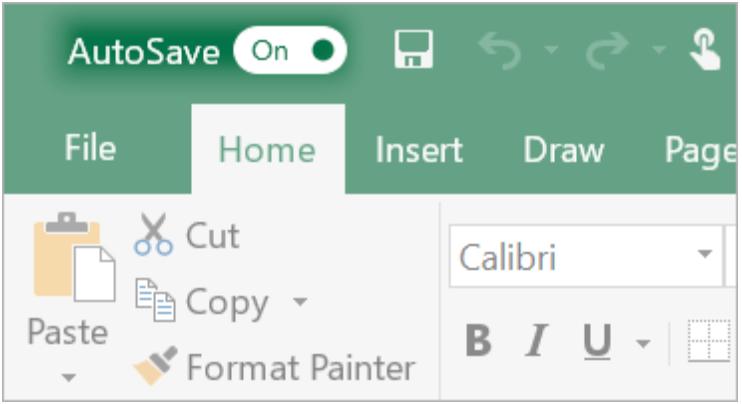
Mae damweiniau cyfrifiaduron a methiannau pŵer yn digwydd yn aml ac yn annisgwyl. Os ydych chi'n digwydd bod yn gweithio'n galed ar lyfr gwaith Excel ond yn anghofio ei arbed mewn pryd pan fydd Excel yn rhoi'r gorau i weithio; neu os byddwch yn cau'r ffeil yn ddamweiniol heb ei arbed, byddai'n drasiedi fawr. Ond, diolch byth, mae gan Microsoft Excel nodweddion AutoSave ac AutoRecover a all eich helpu i osgoi colli data pwysig. Dilynwch ni i weld sut mae'r nodweddion hyn yn adfer ffeiliau excel heb eu cadw ar Excel 2022/2020/2018/2016/2013/2011/2007/2003.
Byddwn hefyd yn cyflwyno adferiad data proffesiynol a all eich helpu pan fydd nodweddion adeiledig Excel yn methu â gweithio i adennill ffeiliau excel nad ydynt wedi'u cadw. Bydd arfer da o arbed ffeiliau Excel ar amser a pharatoi copi wrth gefn hefyd o fantais i chi.
Sut i Adfer Ffeiliau Excel Heb eu Cadw trwy AutoRecover
Bellach mae gan Microsoft Excel nodwedd AutoRecover adeiledig a all helpu defnyddwyr i adfer y ffeiliau os bydd Excel yn cau'n annisgwyl oherwydd methiant pŵer neu ddamwain cyfrifiadur. Gall adfer y ffeil heb ei gadw i'r fersiwn arbed diwethaf. Pan fydd Excel yn cau'n annisgwyl heb arbed eich gwaith, peidiwch â phoeni. Y tro nesaf y byddwch chi'n rhedeg Excel, gallwch weld y ffeil a adalwyd yn y panel Adfer Dogfennau.
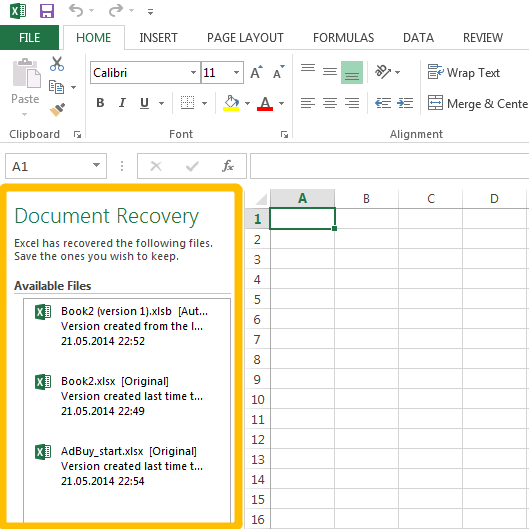
Ond dylid nodi nad yw Excel AutoRecover yn ymarferol oni bai eich bod wedi cadw'r ffeil o leiaf unwaith. Os nad ydych erioed wedi cadw'r ffeil cyn i Excel roi'r gorau i weithio yn ddamweiniol, ni fydd y ffeil yn cael ei hadennill.
Sut i Leoli ac Adfer Ffeiliau Excel Heb eu Cadw trwy Ffolder Cadw'n Awtomatig
Gydag AutoSave, nodwedd adeiledig arall o Microsoft Excel, gellir arbed ffeil excel sydd newydd ei chreu yn awtomatig mewn cyfnod rhagosodedig. Hyd yn oed os yw defnyddwyr yn anghofio cadw'r ffeil, ni fyddant yn ei cholli'n llwyr pan aiff rhywbeth o'i le.
Fel AutoRecover, mae AutoSave yn cael ei droi ymlaen yn ddiofyn yn Excel, ac mae hefyd yn caniatáu i ddefnyddwyr ddiffinio cyfwng arbed awtomatig a lleoliad y ffeil excel sydd wedi'i chadw. Ar ôl i chi gau dogfennau Excel heb eu cadw, y peth cyntaf y dylech ei wneud wrth ailagor Excel yw adennill ffeiliau Excel heb eu cadw o'r ffolder AutoSave lle mae'r ffeiliau excel dros dro yn cael eu storio.
I gyrraedd y ffeiliau Excel sydd wedi'u cadw'n awtomatig, gwnewch y camau canlynol:
1 cam: Cliciwch Ffeil > Agor > Llyfrau Gwaith Diweddar.
2 cam: Ewch i'r Gweithlyfrau Adfer Heb eu Cadw.
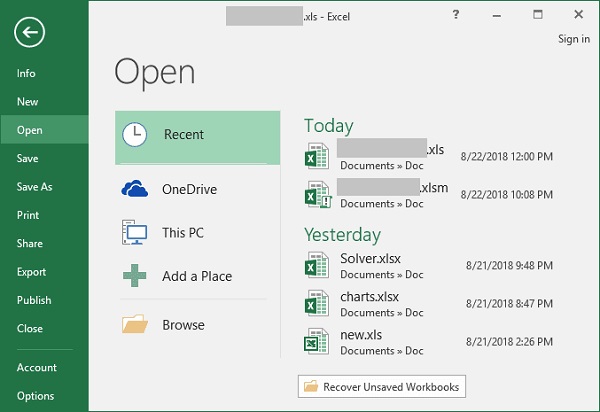
3 cam: Dewiswch y ffeil sydd ei angen a chliciwch Open.
4 cam: Pan fydd y ddogfen yn agor yn Excel, cofiwch glicio ar y Cadw fel botwm yn y bar melyn uwchben eich taflen waith a chadw'r ffeil i'r lleoliad a ddymunir.
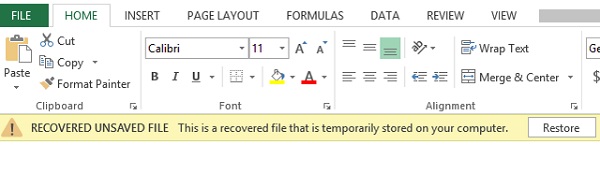
Awgrym: Newid Lleoliad a Gosodiadau AutoSave Excel
Gallwch benderfynu ble i gadw ffeiliau'n awtomatig yn Excel a hefyd pa mor hir y dylai Excel gadw dogfen yn awtomatig.
1 cam: Ewch i osodiadau arbed awtomatig Excel ar eich cyfrifiadur.
- Lleoliad AutoSave Microsoft Excel 2013 a 2016: Yn Excel, cliciwch File > Options > Save .
- Lleoliad AutoSave Microsoft Excel 2007: Cliciwch y botwm Microsoft > Excel > Save.
2 cam: Gwnewch yn siwr y ddau y Arbedwch wybodaeth AutoRecover bob X munud blwch a Cadwch y fersiwn olaf wedi'i gadw'n awtomatig os byddaf yn cau heb arbed blwch yn cael eu dewis.
3 cam: Yn y Arbedwch wybodaeth AutoRecover bob X munud blwch, gallwch chi fyrhau neu ymestyn yr egwyl ag y dymunwch. Yn y blwch Lleoliad Ffeil AutoRecover, gallwch hefyd benderfynu ble i roi eich ffeil sydd wedi'i chadw.
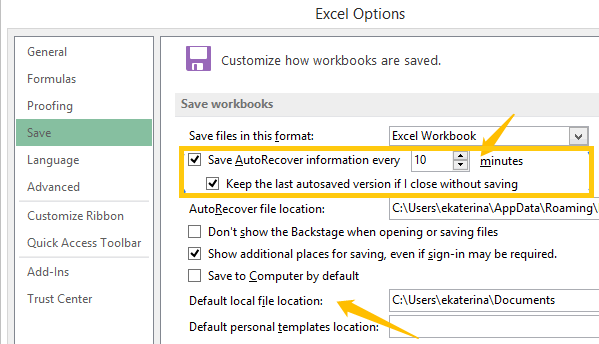
Cadw'n Awtomatig Ddim yn Gweithio? Adfer Ffeiliau Excel Heb eu Cadw yn y Ffordd Hyn
Er bod AutoSave yn swyddogaeth ddefnyddiol iawn, fel yr holl nodweddion adeiledig eraill, nid yw'n gweithio'n dda drwy'r amser. Mewn gwirionedd, rydym wedi clywed defnyddwyr yn cwyno o bryd i'w gilydd, er eu bod wedi gweld y bar tasgau yn dangos bod Excel wedi arbed eu ffeil yn awtomatig sawl gwaith, nid oes ganddynt unrhyw lwc i gael y fersiwn ddiweddaraf wedi'i chadw. Byddai hynny'n hunllef os yw eich ymdrechion a neilltuwyd i weithio yn ofer. Ond, peidiwch â chynhyrfu na mynd i banig, adferiad data proffesiynol, Adfer Data, er enghraifft, gall fod yn help mawr i chi. Gall y rhaglen adennill ffeiliau Excel coll neu eu dileu, dogfennau Word, a mwy o'ch cyfrifiadur Windows. Mewn ychydig o gamau yn unig, gallwch gael eich ffeil excel coll yn ôl:
Cam 1. Lawrlwytho a Gosod Data Adferiad
Lawrlwythiad Am DdimLawrlwythiad Am Ddim
Cam 2. Dewiswch "Dogfen" a Dechrau Sganio
Ar y dudalen hafan, gallwch ddewis y math o ffeil a gyriant caled ar gyfer yr adferiad data i sganio. Os ydych chi am ddod o hyd i'ch llyfr gwaith Excel coll, cliciwch "Dogfen" a'r gyriant caled lle rydych chi wedi'i golli, er enghraifft, Disg (C:), yna cliciwch ar "Scan" i gychwyn y broses.

Cam 3. Rhagolwg Y Canlyniadau Sganiedig
Bydd Data Recovery yn cyflwyno'r ffeiliau wedi'u sganio mewn dwy restr, mae un yn rhestr fath lle mae'r holl ddata yn cael eu categoreiddio yn ôl eu fformatau; mae'r llall yn rhestr Llwybrau lle mae'r dogfennau sefydlu yn cael eu dosbarthu yn ôl eu lleoliad.
Yn Rhestr Math, Dewiswch ".xlsx". Os oes dogfennau “.xlk”, dylech hefyd eu dewis, oherwydd y ddogfen “.xlk” yw copi wrth gefn y ffeil Excel.

Cam 4. Adennill Y Ffeil Excel Coll
Pan fyddwch chi'n dod o hyd i'r ffeil Excel a gollwyd, dewiswch hi a chliciwch ar Adfer, yna bydd yn cael ei rhoi yn ôl yn eich dyfais yn ddiogel. Os yw'ch excels wedi'u llygru ond bod eu hangen arnoch o hyd, mae'r ffordd hon hefyd yn gweithio i adennill y ffeiliau excel llygredig.

Lawrlwythiad Am DdimLawrlwythiad Am Ddim
Cynghorion ar Arbed Ffeiliau Excel
Er bod AutoSave ac AutoRecovery yn nodweddion gwych; mae adferiad data hefyd yn arf da, dim ond meddyginiaethau dros dro ydyn nhw. Gall arfer da o arbed data pwysig ac ymwybyddiaeth o baratoi copi wrth gefn o'ch ffeiliau Excell arbed llawer o drafferth yn y tymor hir. Dilynwch ein hawgrymiadau bonws ar sut i arbed ffeiliau Excel.
Byrhau'r Cyfnod Excel AutoSave
Mae faint o wybodaeth newydd y mae'r ffeil Excel a adferwyd yn ei chynnwys yn dibynnu ar ba mor aml y mae Excel yn cadw'r ffeil yn awtomatig. Os yw eich ffeil wedi'i gosod i gael ei chadw'n awtomatig bob 10 munud, ni fydd eich data sydd newydd ei fewnbynnu o'r 8 munud olaf yn cael ei gynnwys pan fyddwch yn dod ar draws methiant pŵer neu ddamwain cyfrifiadur. Felly, er mwyn arbed cymaint o wybodaeth â phosibl, gallwch nodi nifer fach yn y blwch munudau. Po fwyaf aml y caiff eich taflen waith Excel ei chadw, y mwyaf o siawns y byddwch yn adennill ffeil gyflawn.
Backup Ffeiliau Excel
Nodwedd llai adnabyddus o Excel yw Auto Backup. Mewn gwirionedd, mae hon yn swyddogaeth ddefnyddiol iawn, oherwydd gall nid yn unig eich helpu i osgoi colli data pwysig, ond mae hefyd yn caniatáu ichi gael mynediad i'r fersiwn o'ch llyfr gwaith a arbedwyd yn flaenorol. Os ydych chi'n galluogi'r swyddogaeth hon, yr eiliad pan fyddwch chi'n cadw'r ffeil, bydd ffeil wrth gefn Excel hefyd yn cael ei chreu gydag estyniad “.xlk”. Nid oes rhaid i chi boeni y gallai eich ffeil ddiflannu, oherwydd gallwch chi bob amser gyfeirio at y copi wrth gefn.
Gan fod y ffeil wrth gefn bob amser yn un fersiwn y tu ôl i'r fersiwn gyfredol, os gwnewch lawer o newidiadau i'r ffeil, a'i chadw ond yn newid eich meddwl yn sydyn ac eisiau dychwelyd i'r fersiwn flaenorol, fe allech chi agor y ffeil wrth gefn, hefyd. Bydd hyn yn arbed llawer o drafferth i chi wrth ailysgrifennu'r data.
I alluogi'r nodwedd hon, gwnewch y canlynol:
1 cam: Ewch i Ffeil> Cadw fel> Cyfrifiadur ar Excel.
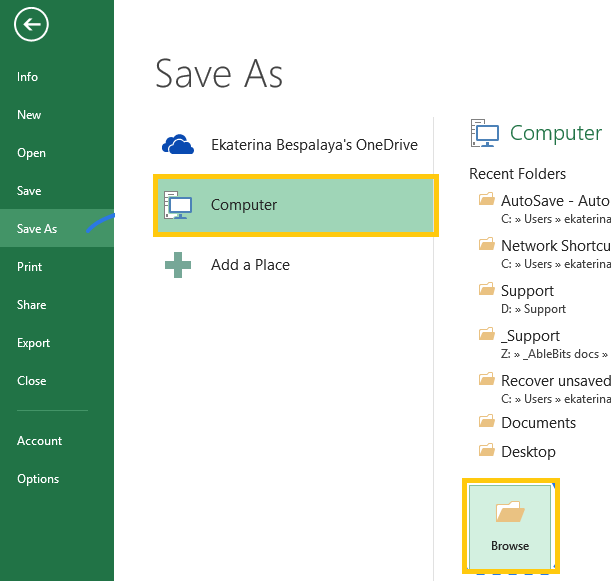
2 cam: Cliciwch y Pori botwm.
3 cam: Pan fydd y Save as ffenestr deialog pops i fyny, cliciwch ar y cwymplen botwm y Offer botwm sydd ar y gornel dde isaf.
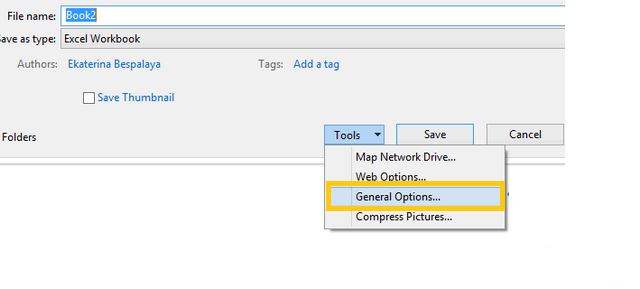
4 cam: Ymhlith cwpl o opsiynau, dewiswch Opsiynau Cyffredinol> Bob amser yn creu copi wrth gefn.
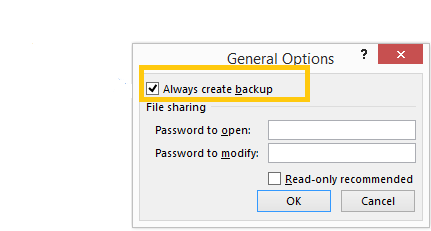
5 cam: Cliciwch OK. Nawr bydd copi wrth gefn yn cael ei greu yn awtomatig bob tro y byddwch chi'n cadw'ch ffeil.
Ar ôl darllen yr erthygl hon, a oes gennych well dealltwriaeth o sut i adennill ffeiliau Excel heb eu cadw? Cofiwch, os byddant yn methu â gweithio, gallwch droi at Data Recovery am help. A pheidiwch ag anghofio ffurfio arferiad o arbed ffeiliau mewn amser a pharatoi copi wrth gefn bob amser!
Lawrlwythiad Am DdimLawrlwythiad Am Ddim
Pa mor ddefnyddiol oedd y swydd hon?
Cliciwch ar seren i'w sgorio!
graddau fel cyfartaledd / 5. Cyfrif pleidleisiau:


